Důvodem, proč SMS zprávy mizí, jsou často případy, jako je jejich nechtěné smazání, chyby v telefonních datech, půjčení telefonu někým a následné smazání zpráv atd. Nedělejte si však příliš velké starosti se ztrátou SMS zpráv. Všechny SMS zprávy totiž budou kompletně obnoveny díky dvěma níže uvedeným metodám.
Je třeba poznamenat, že SMS zprávy byste měli obnovit co nejdříve po jejich smazání, aby bylo možné data zpráv obnovit co nejúplněji.
Jak obnovit smazané zprávy v systému Android
Obnovení pomocí softwaru MobiKin Doctor
Software MobiKin Doctor na PC bude vaším „zachráncem“ v případě smazaných SMS zpráv. MobiKin Doctor je software pro obnovu dat, který dnes podporuje více než 2 000 populárních zařízení Android (klikněte sem, vyberte Technické specifikace pro zobrazení seznamu podporovaných zařízení Android).
Krok 1: Vyhledejte a stáhněte si aplikaci MobiKin Doctor a poté ji nainstalujte.
Krok 2: V softwarovém rozhraní vyberte možnost Obnova systému Android a aktivujte funkci obnovy dat na telefonech se systémem Android.
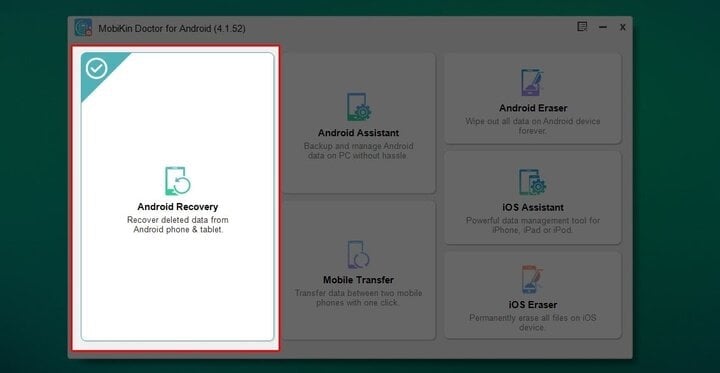
Krok 3: Telefon, který potřebuje obnovit SMS zprávy, připojíte k počítači pomocí kabelu.
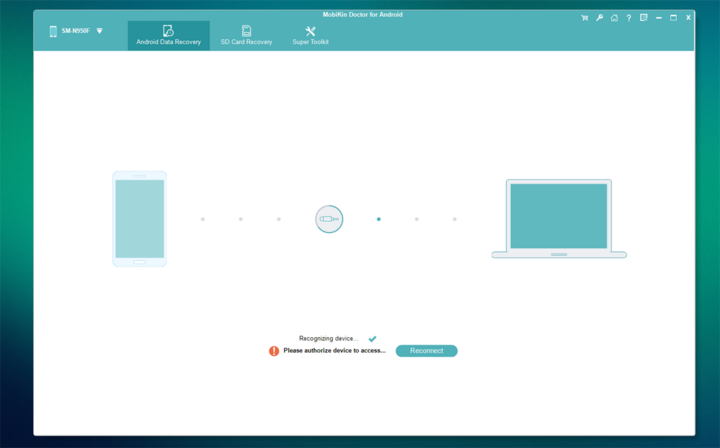
Krok 4: Klepněte na tlačítko Povolit v telefonu (pokud je k dispozici)
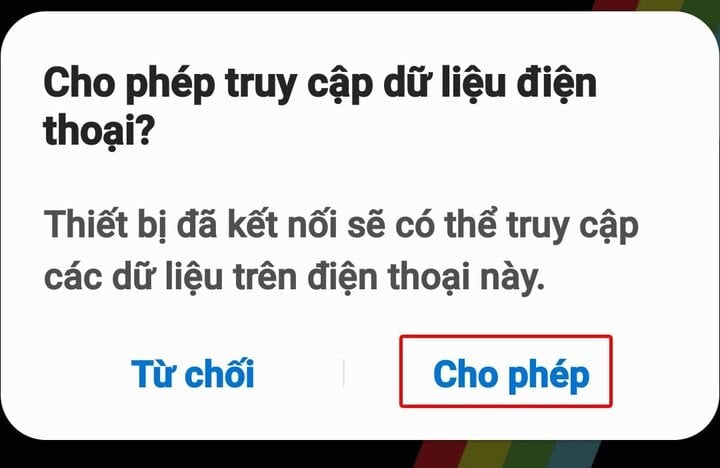
Krok 5: V softwarovém rozhraní na počítači vyberte Zprávy (pro obnovení SMS zpráv). Kromě toho můžete vybrat další položky k obnovení, například:
- Záznamy hovorů (historie hovorů)
- Kontakty
Fotografie
- Audia (zvukové soubory)
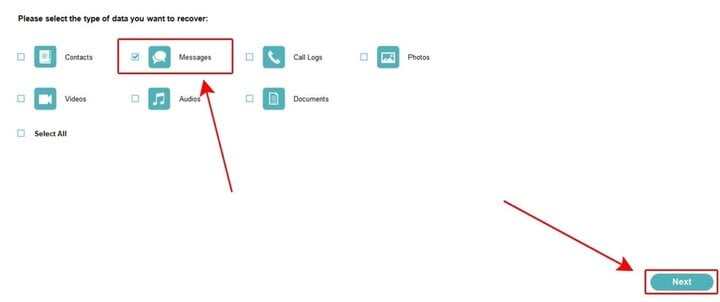
Krok 6: Vyberte zprávy, které chcete obnovit, nebo můžete kliknout na Zprávy (vlevo) a vybrat všechny dříve smazané zprávy a kliknout na „Obnovit“ pro obnovení.
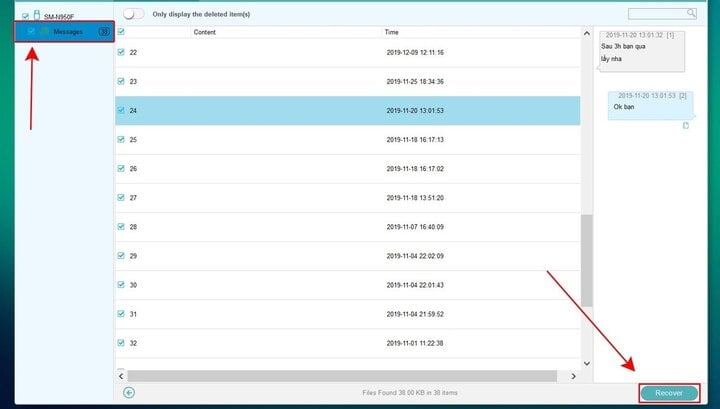
Obnovte smazané SMS zprávy přímo v telefonu Android
Kromě výše uvedené metody můžete také obnovit smazané SMS zprávy pomocí záloh Google. Pokud však chcete tuto metodu použít, musí být v telefonu nejprve povolena funkce automatického zálohování.
Chcete-li zkontrolovat, zda má váš telefon zálohu SMS, postupujte podle níže uvedených kroků (pokyny platí pro telefon Samsung Galaxy, ostatní zařízení postupují stejně).
Krok 1: V sekci „Nastavení“ v telefonu vyberte „Google“ a poté „Zálohování“.
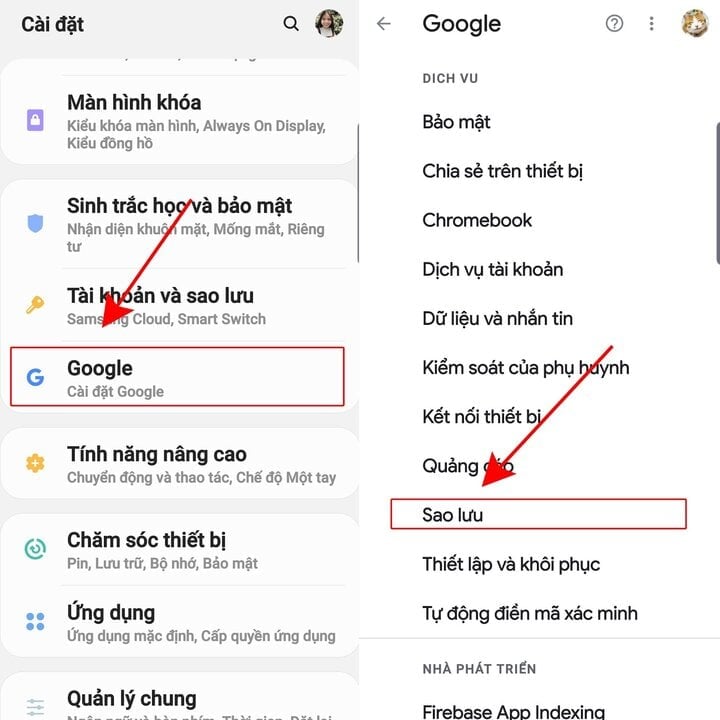
Krok 2: Pokud váš telefon nemá povolenou funkci „Zálohování na Disk Google“, znamená to, že váš telefon nikdy nezálohoval SMS zprávy a tento návod nelze použít.
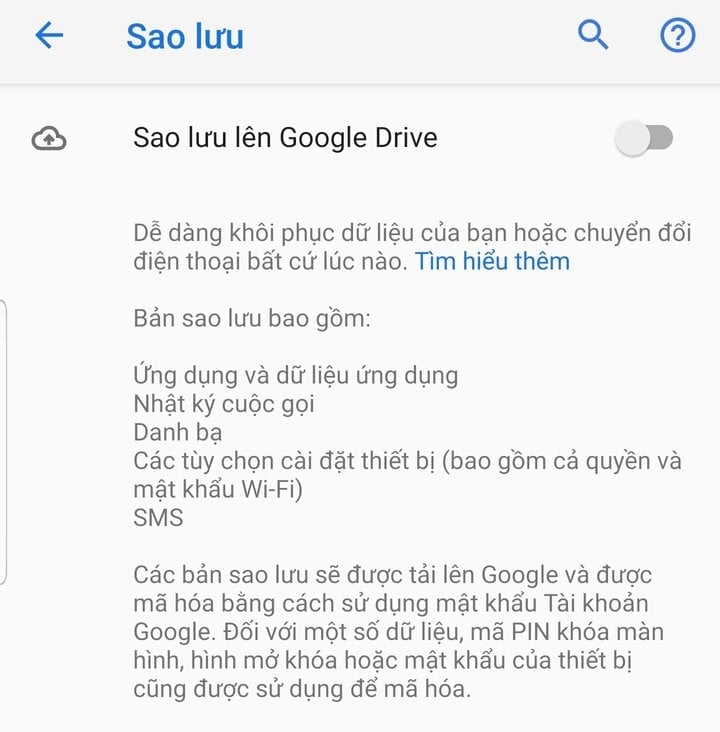
Krok 3: Pokud má váš telefon zálohované SMS zprávy, zobrazí se vám možnost Zálohovat... Vyberte ji a uvidíte, před jakou dobou byly SMS zprávy zálohovány?
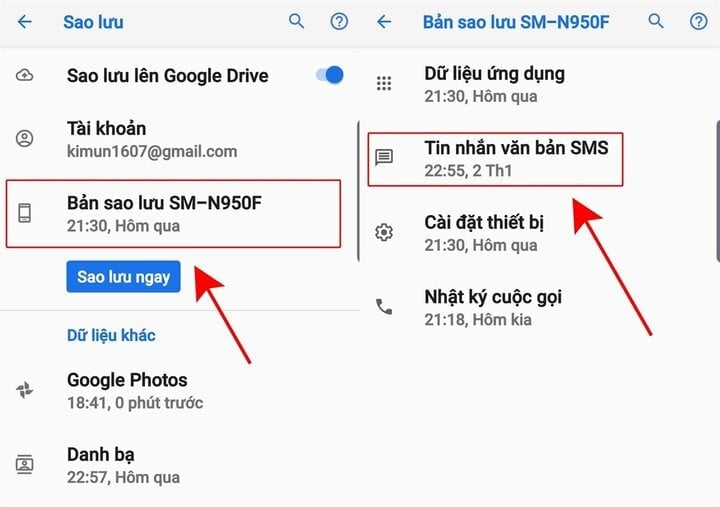
Krok 4: Nyní je třeba obnovit telefon, poté se znovu přihlásit ke svému účtu Google a zvolit obnovení ze zálohy. Ve výše uvedeném příkladu se jedná o „Záloha SM-N950F“.
Poznámka: SMS zprávy zálohované v aktuální verzi systému Android nebude možné obnovit v aktualizacích systému Android nižší ani vyšší. Například: Máte zálohu SMS zpráv v systému Android 9, ale chcete obnovit SMS zprávy v zařízení Android, ale není to možné.
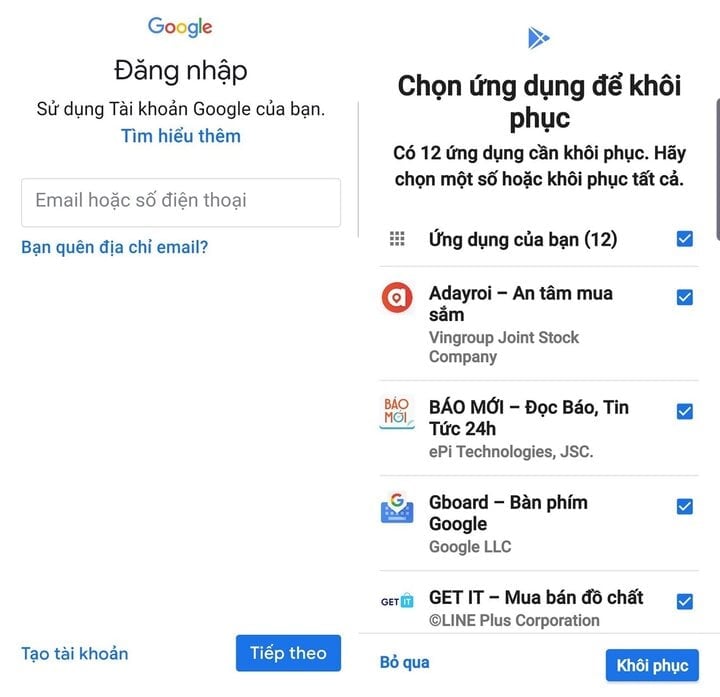
Khanh Son (Syntéza)
Zdroj


![[Foto] Dojemná scéna tisíců lidí, kteří zachraňují nábřeží před zuřící vodou](https://vphoto.vietnam.vn/thumb/1200x675/vietnam/resource/IMAGE/2025/10/30/1761825173837_ndo_br_ho-de-3-jpg.webp)
![[Fotografie] Generální tajemník To Lam se účastní vietnamsko-britské ekonomické konference na vysoké úrovni](https://vphoto.vietnam.vn/thumb/1200x675/vietnam/resource/IMAGE/2025/10/30/1761825773922_anh-1-3371-jpg.webp)

![[Fotografie] Generální tajemník To Lam se setkal s bývalým britským premiérem Tonym Blairem](https://vphoto.vietnam.vn/thumb/1200x675/vietnam/resource/IMAGE/2025/10/30/1761821573624_tbt-tl1-jpg.webp)
![[Foto] Předseda Národního shromáždění Tran Thanh Man přijímá zahraniční velvyslance, kteří se přišli rozloučit](https://vphoto.vietnam.vn/thumb/1200x675/vietnam/resource/IMAGE/2025/10/30/1761820977744_ndo_br_1-jpg.webp)


























![[Fotografie] Stálý člen sekretariátu Tran Cam Tu navštěvuje a povzbuzuje obyvatele zaplavených oblastí Da Nangu](https://vphoto.vietnam.vn/thumb/1200x675/vietnam/resource/IMAGE/2025/10/30/1761808671991_bt4-jpg.webp)











































































Komentář (0)